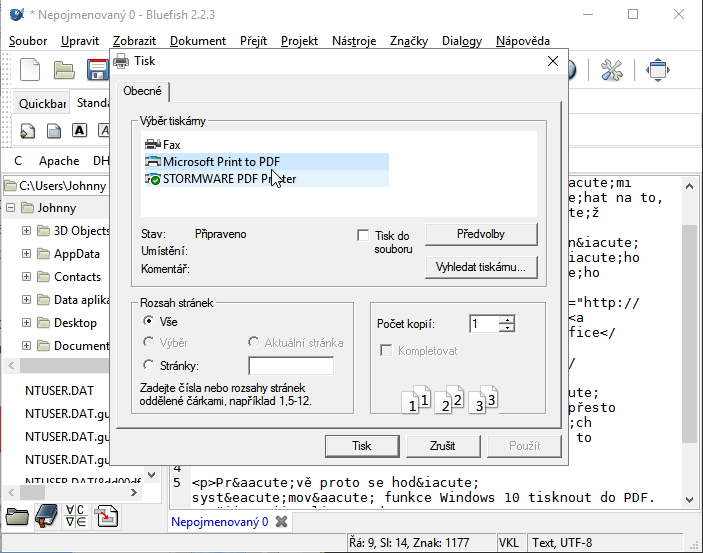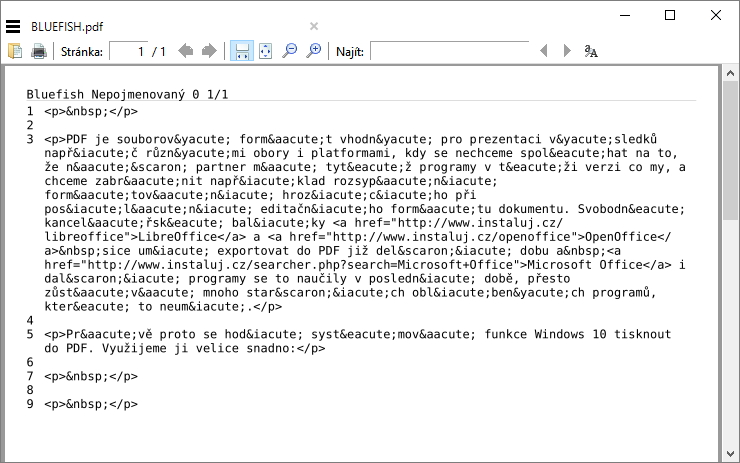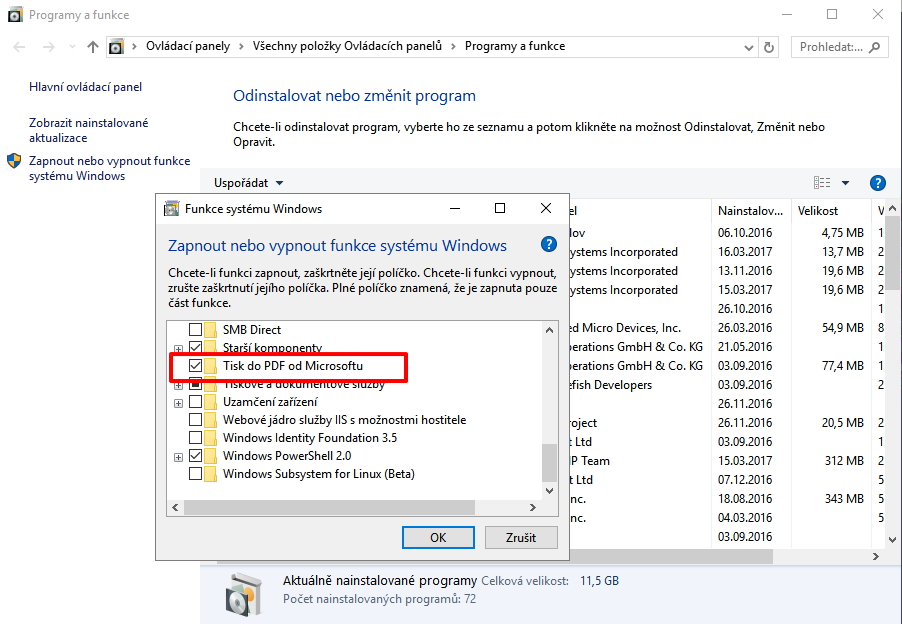Jak uložit soubor do PDF ve Windows 10?Většina aktuálních programů již běžně ukládá své výstupy i do PDF. Co ovšem dělat, pokud se přidružené ovladače neovládnou, či prostě chcete exportovat výstup práce z některé ze starších, již nevyvíjených aplikací? Pak je vhodné využít systémové funkce Windows 10, díky které lze přímo uložit soubor do PDF.
PDF je souborový formát vhodný pro prezentaci výsledků napříč různými obory i platformami, kdy se nechceme spoléhat na to, že náš partner má tytéž programy v téže verzi co my, a chceme zabránit například rozsypání formátování hrozícího při posílání editačního formátu dokumentu. Svobodné kancelářské balíky LibreOffice a OpenOffice sice umí exportovat do PDF již delší dobu a Microsoft Office i další programy se to naučily v poslední době, přesto zůstává mnoho starších oblíbených programů, které to neumí. Právě proto se hodí systémová funkce Windows 10 tisknout do PDF. Využijeme ji velice snadno:
V cílové složce pak najdeme jednoduchý PDF výstup z požadované aplikace. Jediným zádrhelem celého procesu by mohla být nepřítomnost systémové funkce Microsoft Print to PDF. I to se dá ovšem napravit... Jak zprovoznit Microsoft Print to PDF?
Pokud se zde Microsoft Print to PDF nezobrazuje:
Systém začne provádět změny (vyskočí okno Hledání požadovaných souborů), posléze provede a ohlásí dokončení změn. Po restartu by již funkce Microsoft Print to PDF měla být dostupná mezi tiskárnami. V seznamu Nastavení - Zařízení - Tiskárny a skenery - položka Tiskárny a skenery se objeví po volbě Aktualizovat na dané kartě.
Daniel Beránek, 06.04.2017 17:41 Aktualizace Google Chrome 124 přináší mj. změny v uživatelském rozhraní. Konkrétně je to vizuální přestylování písma panelů a jiných prvků na tučnou variantu fontu. Ovšem na některých instalacích se změna potýká s... AI Notebook je novou funkcí Copilotu (patrně nejen v rozhraní MS Edge), která pozměňuje možnosti interakce s textovou generativní AI. Upouští od chatu ve prospěch vytvoření souvislého finálního textu. Designer Image Editor je od toho oddělený, samostatný... Copilot je patrně první AI integrovaná přímo do operačního systému. Ovšem mimo vyhrazená území ho nevyužijete. A mezi ta území patří i starý kontinent. Tedy pokud nezkusíte Windows trošku potweakovat, aby z něj vypadl ten... Rychlé zobrazení plochy je populární fičurkou všech operačních systémů. Kdykoliv se ztrácíte v záplavě oken, nebo potřebujete rychle spustit program či otevřít dokument, šikne se okny nezaplavená plocha, kterou většina uživatelů... |